Hiç bir YouTube videosu izledim aldınız mı ve bunun belirli bir kısmını paylaşmak istediniz mi? Kullanışlı Klip özelliğini kullanarak YouTube videosunun istediğiniz belirli bölümünü seçip kolayca paylaşabilirsiniz.
Size, paylaşmak üzere bir YouTube videosunu nasıl kırpacağınızı ve ayrıca bu özelliğin sınırlamalarını veya kısıtlamalarını göstereceğiz. Neyse ki bu özellikten mobil uygulamanın yanı sıra YouTube web sitesinde de yararlanabilirsiniz.
YouTube Klip Özelliğine İlişkin Kısıtlamalar ve Ayrıntılar
Klip özelliği video yaratıcısı tarafından etkinleştirilmesi gereken bir özelliktir. Aşağıdaki gereksinimleri karşılayan, Klip düğmesi olmayan bir video görürseniz içerik oluşturucunun buna izin vermemiş olması muhtemeldir.
Aşağıdakilerden klip oluşturamazsınız:
Klip oluşturmak için YouTube hesabı cihazınızla oturum açmış olmanız gerekir. Klibi oluşturduğunuzda halka açık. "Belirli arama, keşif ve analiz yüzeylerinde" görünebilir. Bu, klibinizin orijinal videoyla birlikte ona erişimi olan herkes tarafından görülebileceği anlamına gelir. Orijinal videoyu oluşturan kişi de klibi izleyebilir.
Oluşturduğunuz klibin uzunluğu beş ila 60 saniye arasında olmalıdır.
Web'de bir YouTube Videosu Nasıl Kliplenir
Web tarayıcınızda Youtube adresini ziyaret edin, oturum açın ve klibinizi oluşturmak için bir video seçin. Ardından klibi oluşturmak için şu adımları izleyin.
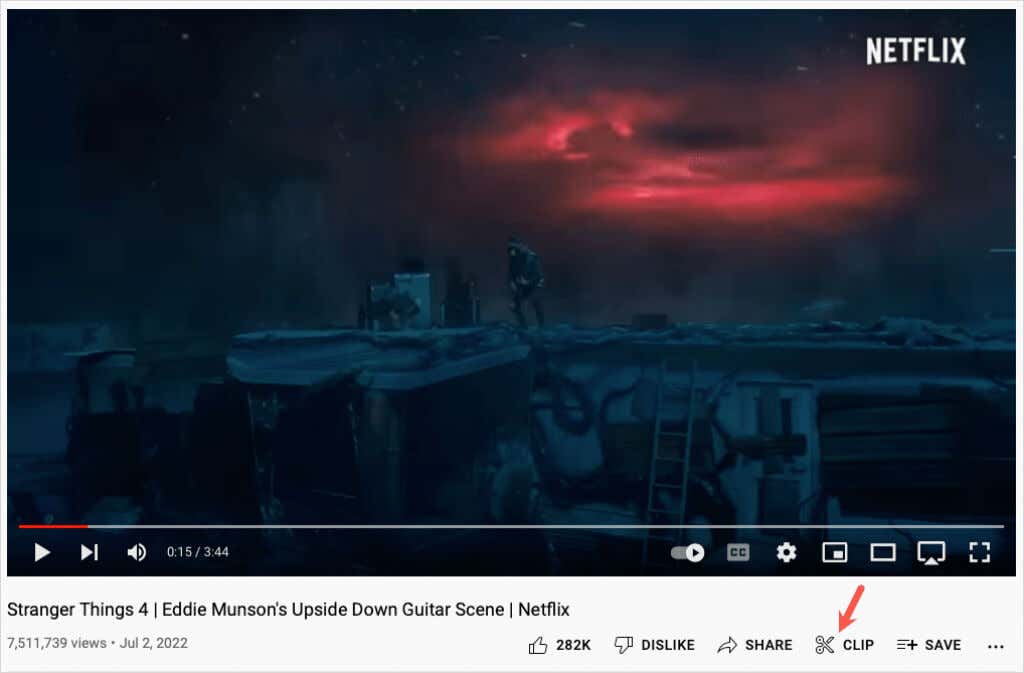

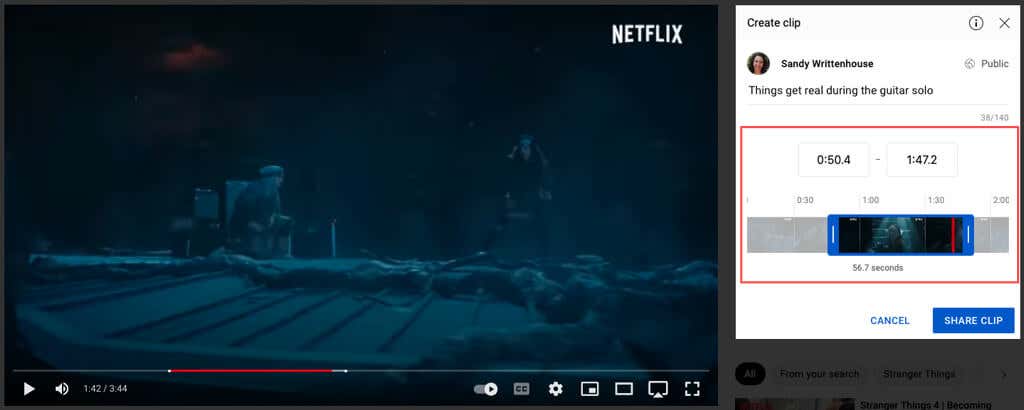
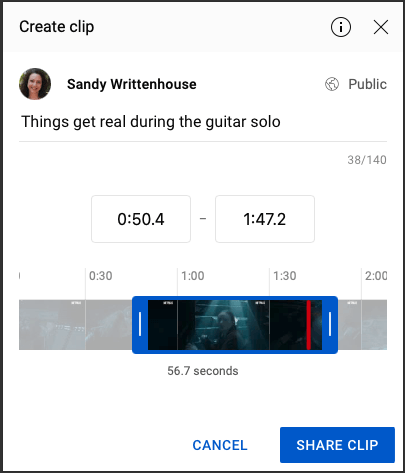

YouTube Kliplerinize Web'den Erişin
Oluşturduğunuz klipleri görüntülemek için soldaki menüden Kütüphane'yi seçin. Sağ tarafı Kliplerinizbölümüne doğru aşağı kaydırın.
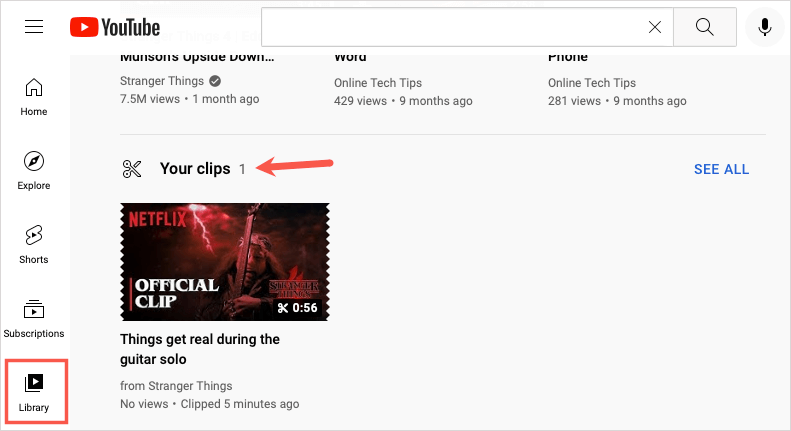
Bir klibi hızla paylaşmak veya silmek için sağdaki üç noktayıseçin ve bir eylem seçin.
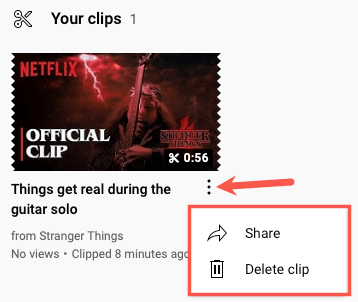
Bir klibi izlemek, paylaşmak veya videonun tamamını görmek için klibi seçin.
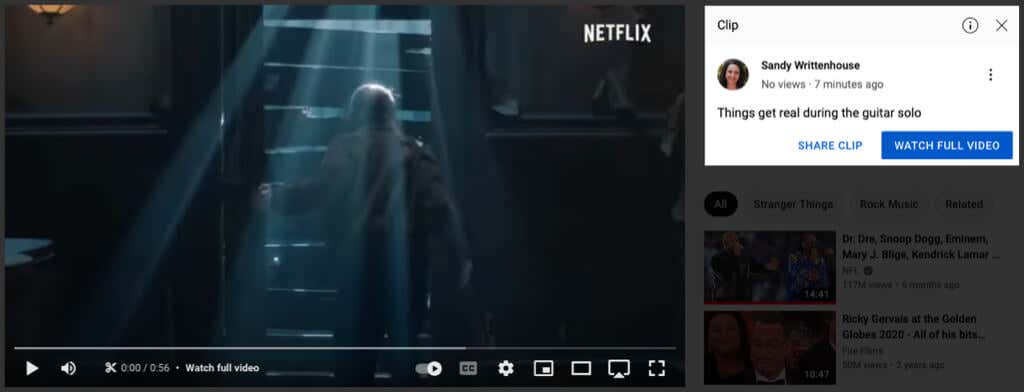
Mobil Uygulamada YouTube Videosu Nasıl Kliplenir?
Android veya iPhone'da YouTube uygulamasında bir klip oluşturmak da aynı derecede kolaydır. Uygulamayı açın ve videoyu seçin.
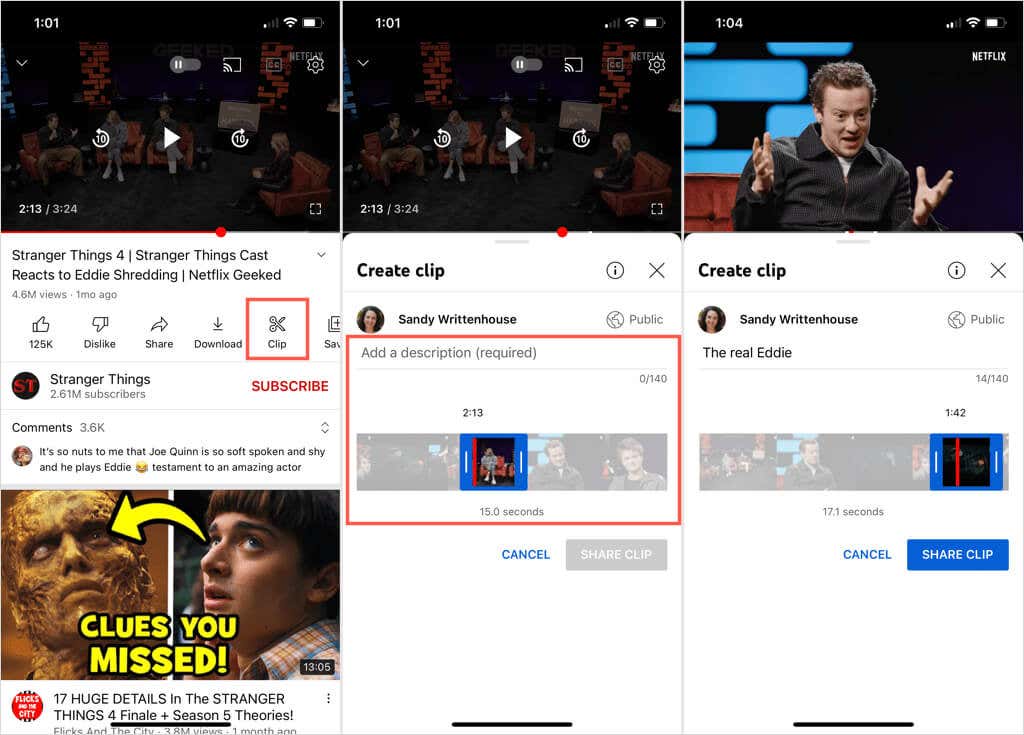
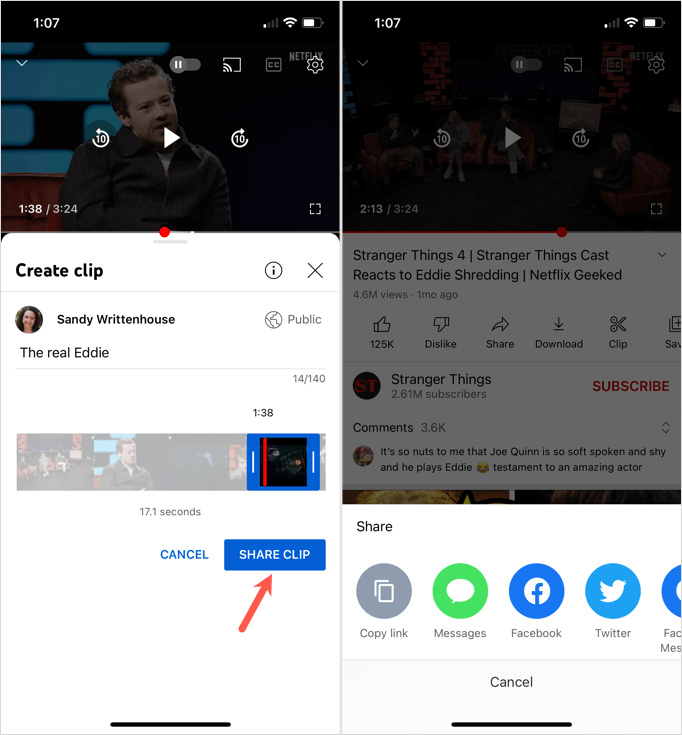
YouTube Kliplerinize Mobil Uygulamadan Erişin
Video kliplerinizi mobil uygulamada görüntülemek için Kütüphanesekmesine gidin ve Klipleriniz'i seçin. Paylaşmak veya silmek için klibin yanındaki üç noktayadokunun. Alternatif olarak, açmak için bir klip seçin ve ardından videonun tamamını izleyin, paylaşın veya açın..
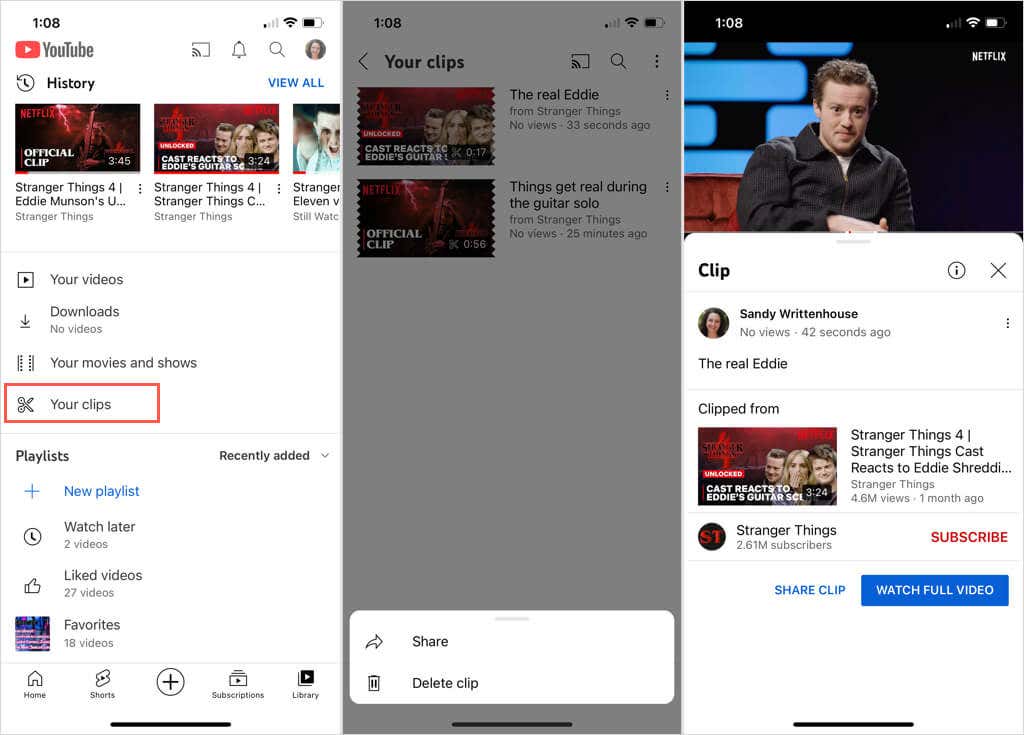
Bu küçük video düzenleme parçasıyla, arkadaşınızın veya aile üyenizin keyif alacağı uzun bir videonun klibini oluşturabilirsiniz. Bu özelliği ayrıca favori YouTube kanalınızdan talimat klipleri, müzik veya yemek pişirme dersi için de kullanabilirsiniz.
Artık paylaşmak üzere bir YouTube videosunu nasıl kırpacağınızı bildiğinize göre, gördüğünüz önerilen videoları özelleştirme eğiticimize bir göz atın.
.